MacPaw Space Lens Review
Oprogramowanie CleanMyMac X (sprawdź naszą recenzję tutaj) jest jedną z najlepszych i najbardziej wszechstronnych aplikacji dostępnych do przechowywania wolnej przestrzeni na komputerze Mac. Niedawno wydali aplikację o nazwie Space Lens, która jest częścią narzędzia CleanMyMac.
Funkcja Space Lens pozwala uzyskać wizualną reprezentację wykorzystania miejsca na dysku twardym, a także umożliwia usuwanie niektórych typów plików. Kontynuuj poniżej, aby dowiedzieć się, jak korzystać ze Kosmicznej Soczewki i dowiedzieć się, co można zrobić, aby pomóc oczyścić komputer Mac.
Jak korzystać z soczewki kosmicznej
Poniższe kroki zakładają, że pobrałeś i zainstalowałeś CleanMyMac. Możesz kliknąć ten link, aby pobrać go z MacPaw. Zakładamy również, że nie masz jeszcze aktywowanej funkcji Space Lens, więc kilka pierwszych kroków będzie wymagać aktualizacji CleanMyMac X.
Krok 1: Kliknij ikonę Launchpad na dole ekranu.

Krok 2: Wybierz ikonę CleanMyMac X, aby uruchomić aplikację.
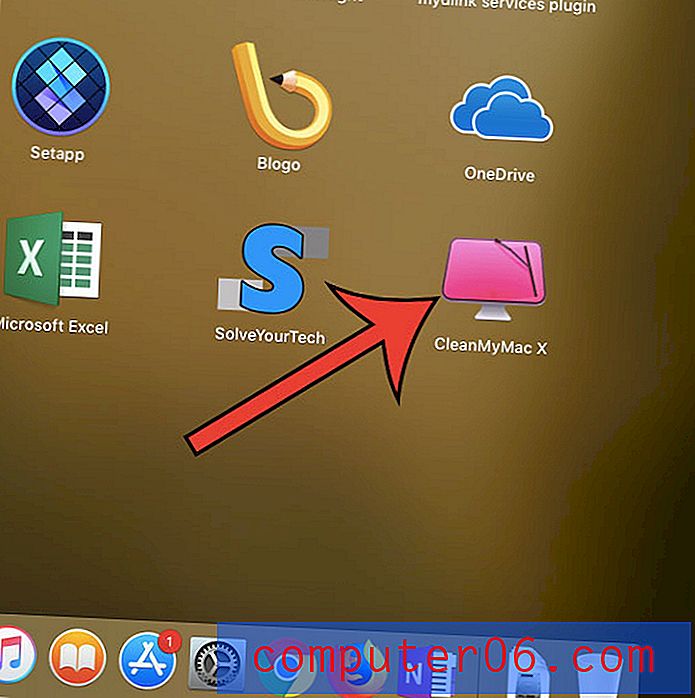
Krok 3: Wybierz opcję CleanMyMac X u góry ekranu, a następnie wybierz opcję Sprawdź dostępność aktualizacji .
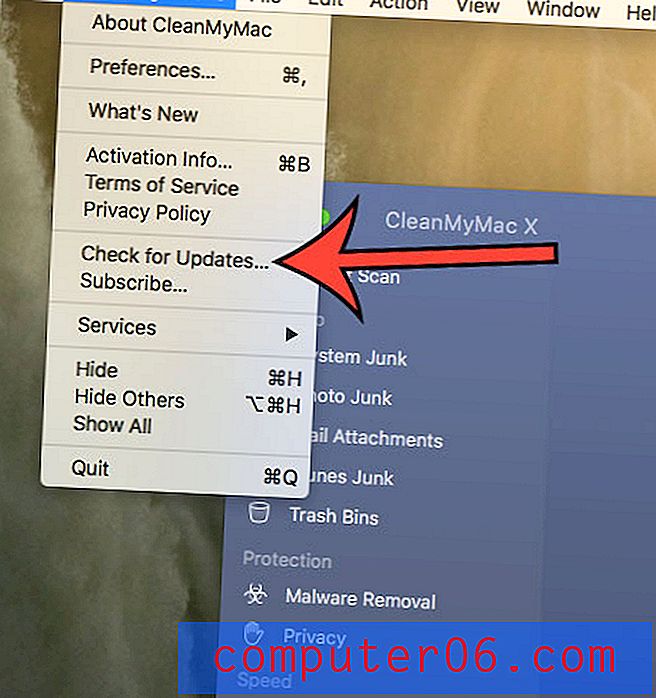
Krok 4: Kliknij niebieski przycisk Zainstaluj aktualizację w prawym dolnym rogu okna. Po zakończeniu aktualizacji będziesz mógł kliknąć przycisk, aby zamknąć i ponownie uruchomić aplikację.
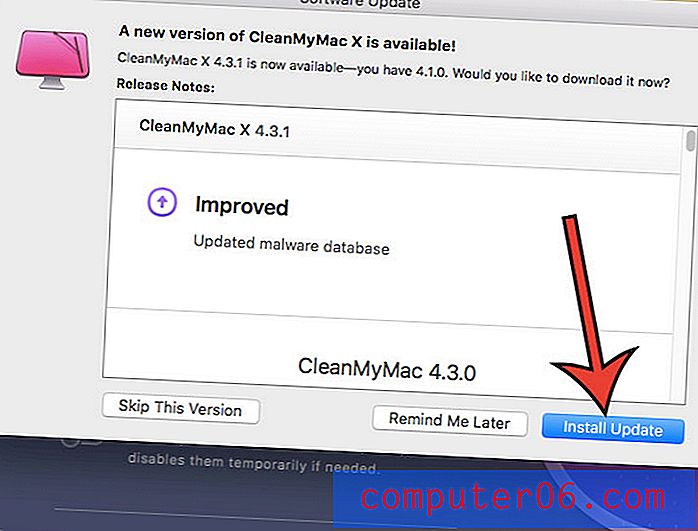
Krok 5: Wybierz zakładkę Space Lens po lewej stronie okna.
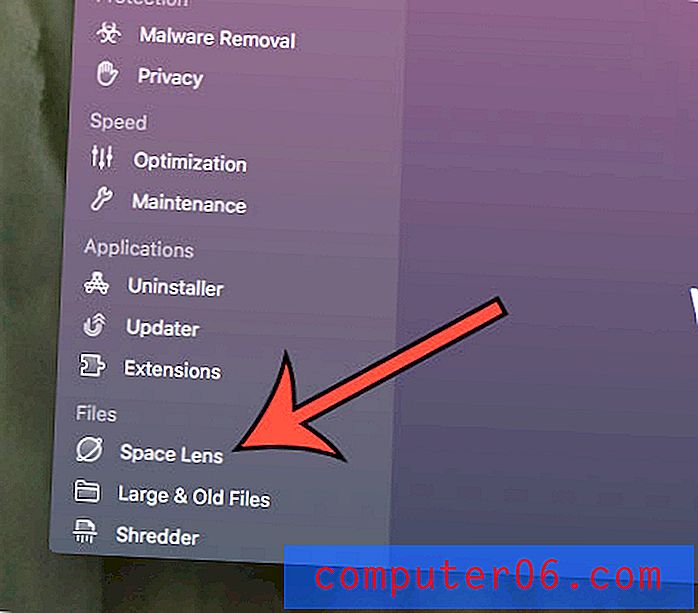
Krok 6: Kliknij przycisk Skanuj w dolnej części okna, aby rozpocząć skanowanie Space Lens .
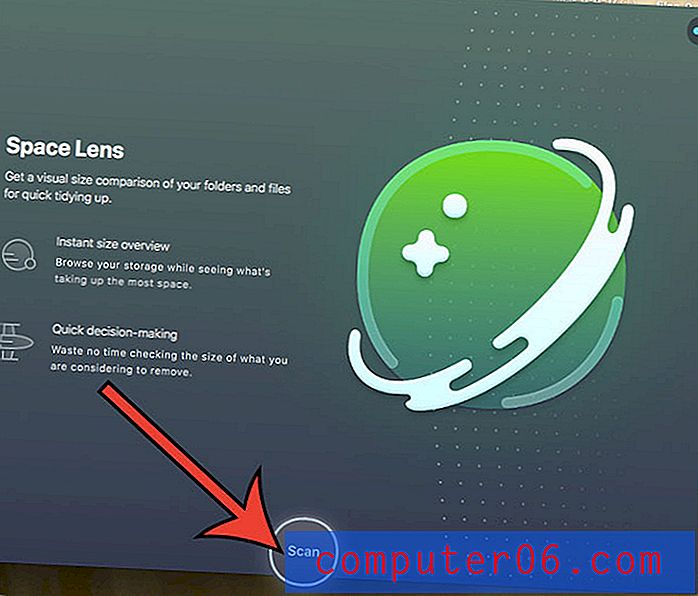
Krok 7: Kliknij kółko po lewej stronie dowolnego wyniku, który chcesz usunąć z komputera, a następnie kliknij przycisk Usuń, aby usunąć go z komputera, lub kliknij przycisk Przejrzyj wybrany, aby zobaczyć, jaki jest plik. Pamiętaj, że pierwszym ekranem wyników tutaj będą foldery najwyższego poziomu, z których wielu nie możesz i nie powinieneś usuwać. Jeśli klikniesz jedną ze strzałek po prawej stronie tych folderów, znajdziesz w nich poszczególne elementy, które możesz usunąć.
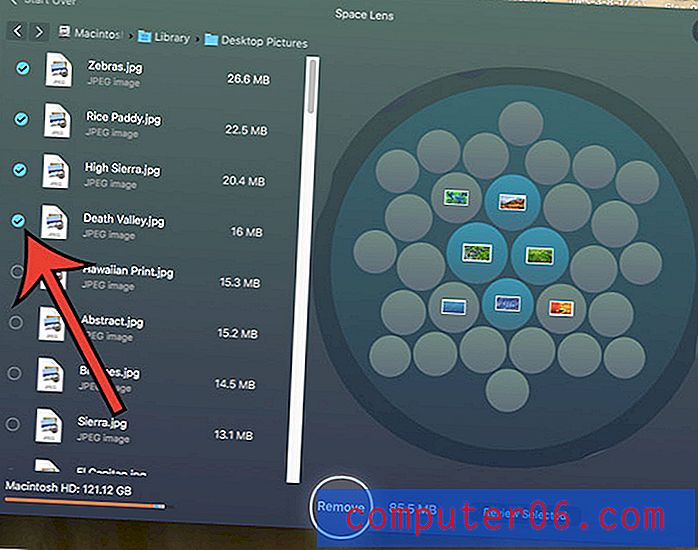
Krok 8: Kliknij przycisk Usuń, aby potwierdzić zamiar usunięcia wszystkich wybranych plików.
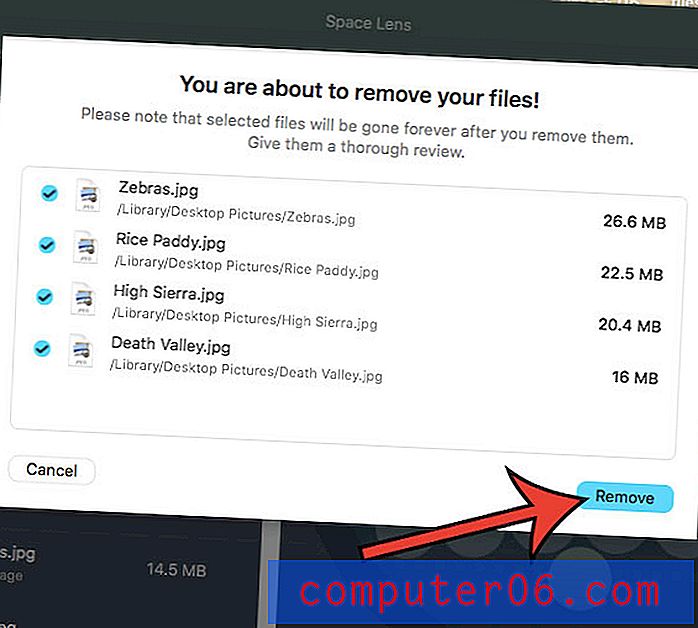
Jeśli chcesz wypróbować Space Lens i CleanMyMac X, możesz pobrać go bezpośrednio tutaj.
Jeśli chcesz dowiedzieć się więcej o CleanMyMac X i zobaczyć, jakie funkcje on zawiera, możesz odwiedzić jego stronę produktu w witrynie MacPaw, aby uzyskać dodatkowe informacje.
Wrażenia z soczewek kosmicznych
Po eksperymentowaniu z Space Lens i zobaczeniu, co może zrobić w połączeniu z innymi narzędziami w CleanMyMac X, uważam, że jest to dobry dodatek.
Wizualna reprezentacja plików w folderze stanowi jasny i prosty sposób na określenie, które pliki w folderze zajmują najwięcej miejsca.
Podoba mi się, że nie możesz wybrać ważnych folderów lub plików, co znacznie zmniejsza prawdopodobieństwo usunięcia naprawdę ważnego pliku systemowego. Domyślne sortowanie z największymi plikami na górze kolumny ułatwia znalezienie plików zajmujących najwięcej miejsca na dysku twardym.
Po zakończeniu wybierania plików do usunięcia za pomocą Space Lens będziesz skłonny po prostu kliknąć przycisk Usuń. Jednak kliknięcie opcji Przejrzyj wybrane jest w rzeczywistości lepszym pomysłem, ponieważ podsumowuje wszystkie pliki, które mogłeś wybrać w różnych folderach na komputerze. Możesz nawet odznaczyć pliki, o których zmieniłeś zdanie.
Podsumowując, podoba mi się dodanie Space Lens do aplikacji CleanMyMac X i na pewno włączę go do mojej procedury czyszczenia plików Mac.



